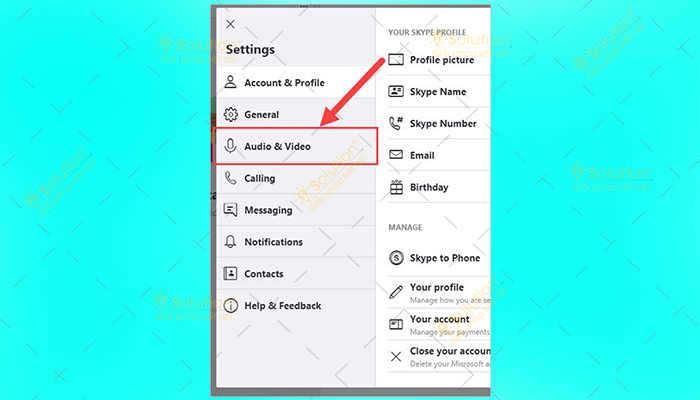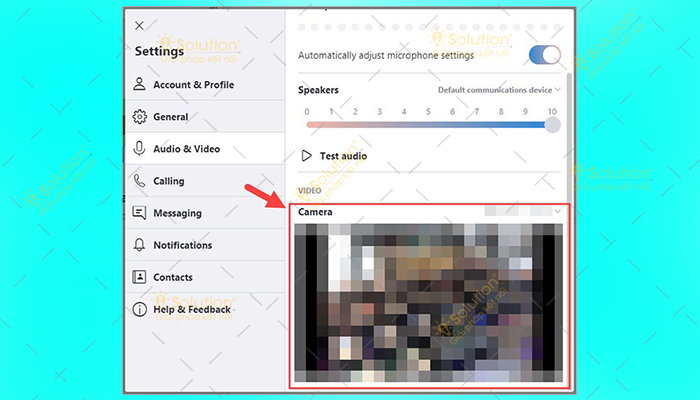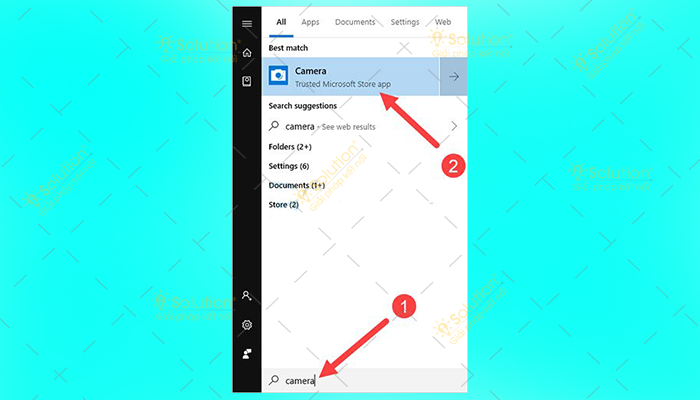Cách test webcam Windows 10 thực hiện dễ lắm nếu bạn theo dõi thật kỹ các bước hướng dẫn sau đây. Còn bây giờ thì bắt đầu thực hiện thôi nào.
CÁCH TEST WEBCAM WINDOWS 10 ĐƠN GIẢN
Sau đây là các bước có thể giúp bạn test webcam Windows 10 dễ dàng.
Bước 1: Bạn phải đảm bảo rằng mình đã thiết lập kết nối webcam phù hợp. Nếu máy tính sử dụng webcam độc lập hãy kiểm tra một lần nữa bạn đã kết nối nó với máy tính thông qua cáp hoặc Bluetooth thành công chưa.
Bước 2: Tiến hành cài driver mới nhất cho webcam, bởi có như thế thì mới có thể đảm bảo thiết bị không xuất hiện lỗi trong quá trình sử dụng.
Bạn hoàn toàn có thể cập nhật hoặc cài đặt driver webcam cho máy hoàn toàn thủ công. Nhưng khi không có thời gian, kỹ năng hãy làm điều đó với Driver Easy.
1./ Đầu tiên hãy tải cài đặt Driver Easy.
2./ Sau đó chạy Driver Eas và nhấn vào nút Scan Now => Phần mềm Driver Easy sẽ quét máy tính và phát hiện ra bất kỳ Driver nào có vấn đề.
3./ Tiếp theo hãy nhấn vào nút Update bên cạnh thiết bị để có thể tải xuống phiên bản chính xác của Driver => Rồi nhấn tiếp vào nút Update All ở dưới cùng bên phải để tự động cập nhật tất cả các Driver.
Bước 3: Chạy phần mềm kiểm tra
Khi xác định webcam đã sẵn sàng hãy bắt đầu quá trìnhtest cách thức hoạt động của nó và có hai cách giúp bạn thực hiện việc này.
1./ Kiểm tra với Skype
2./ Kiểm tra với ứng dụng Camera
Sau đây là cách thức thực hiện hai phương pháp vừa nêu
Phương pháp 1: Kiểm tra webcam với Skype
Bước 1: Chạy ứng dụng Skype trên máy tính => Rồi đăng nhập vào tài khoản.
Bước 2: Nhấp vào biểu tượng menu => Rồi chọn vào Settings.
Bước 3: Sau đó hãy nhấn vào Audio & Video.
Bước 4: Kiểm tra bản xem trước camera trong phần Video.
Nếu nó hoạt động tốt, bạn sẽ thấy hình ảnh được ghi bởi camera ở đó.
Phương pháp 2: Kiểm tra webcam bằng ứng dụng Camera
Trên hệ điều hành Win 10 có ứng dụng Camera tích hợp để người dùng chụp ảnh và bạn có thể sử dụng nó để kiểm tra webcam.
Để thực hiện bạn hãy nhấn vào Start ở góc dưới bên trái màn hình => Sau đó nhập camera và bấm vào Camera => Lúc này bạn sẽ thấy một bản xem trước của camera trên ứng dụng.
iSolution – Chuyên cung cấp
dịch vụ sửa máy tính tại nhà chúc bạn thực hiện thành công!

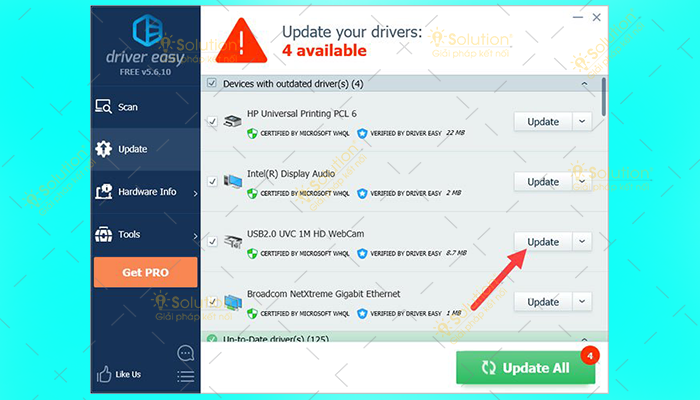
.png)